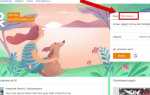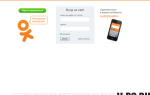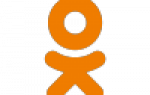Одноклассники: регистрация нового пользователя — самый быстрый способ
Если вы хотите чаще общаться и делиться фото с родственниками, друзьями и просто знакомыми — заведите себе аккаунт в этой социальной сети. В сети Одноклассники регистрация не сложная и займет совсем немного времени. В статье мы дадим инструкции, как это сделать с компьютера и мобильного телефона.
С компьютера
Сначала найдите по названию через браузер и перейдите на сайт этой социальной сети. Дальше инструкция о том, как зарегистрироваться в Одноклассниках бесплатно выглядит таким образом :
- Вы находитесь на авторизационной странице. В правой ее части находится форма для ввода логина и кнопка “Войти” под ней. А ниже — кнопка “Регистрация”. Кликаем на нее.
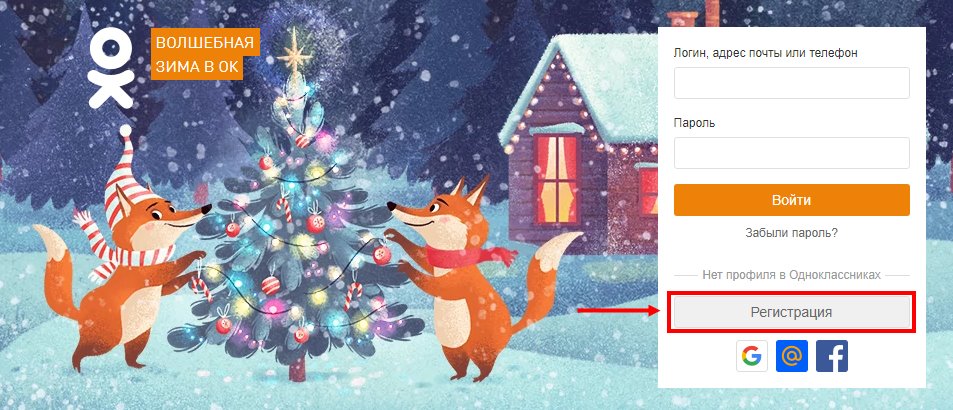
- На следующей странице указываем свой номер телефона, страну (Россия) и жмем на “Далее”.
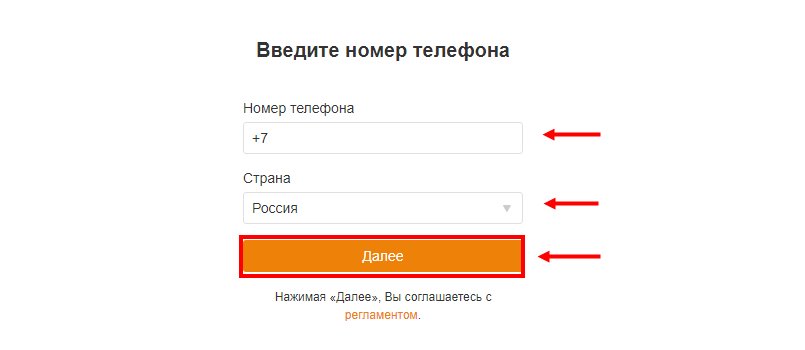
- Подтвердите номер телефона кодом из СМС (оно придет через несколько секунд).
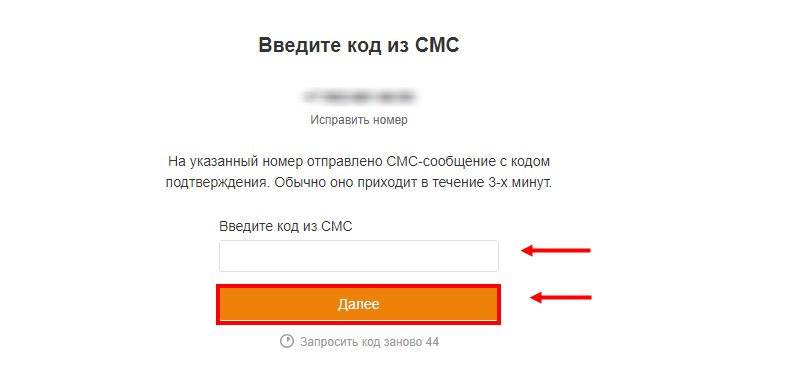
- Придумайте логин и пароль. Логин — ваш номер телефона. Пароль должен соответствовать требованиям системы и быть достаточно надежным.
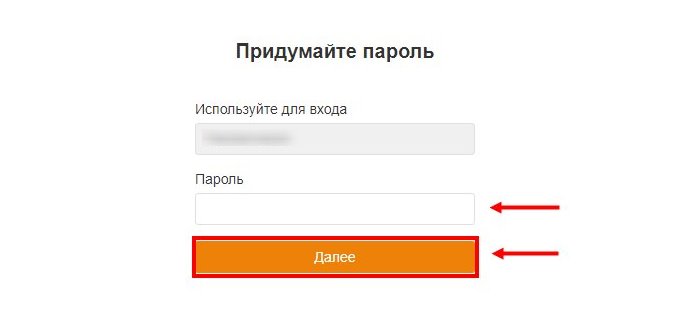
- Заполните регистрационную форму. Если вы хотите, чтобы вас в ОК могли находить родственники и друзья, указывайте свои настоящие ФИО и место проживания. Если нет — тогда можно написать что угодно.
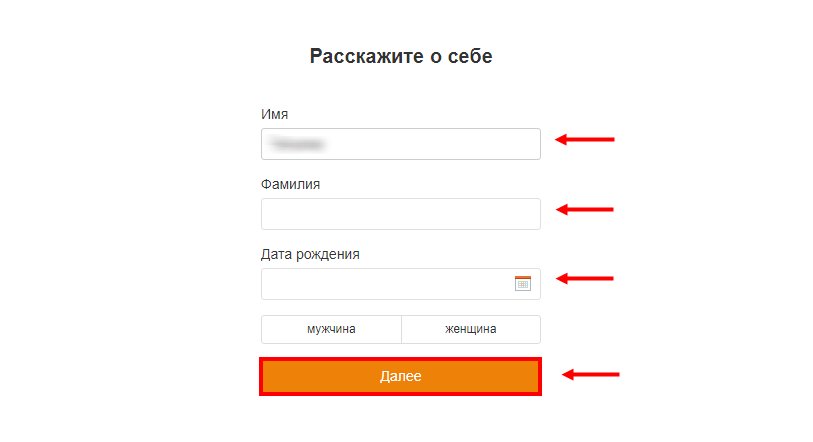
- Чтобы завершить регистрацию в Одноклассниках прямо сейчас нажмите на “Продолжить”.
Обратите внимание: к номеру телефона, который вы будете указывать при создании профиля, не должно быть привязано другого аккаунта в Одноклассниках. В противном случае ничего не выйдет.
Через аккаунт в Facebook, Google или Mail.ru
Точно также, сначала заходим на страницу соцсети. Далее:
- Жмем не на “Зарегистрироваться”, а на иконку Facebook, Google или Mail.ru. Вариант подойдет любой, главное, чтобы там у вас уже был аккаунт.
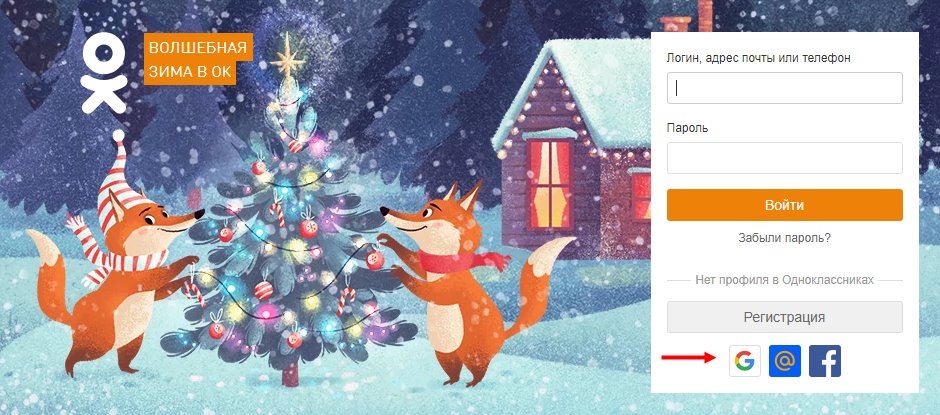
- Авторизируемся в выбранном сервисе.
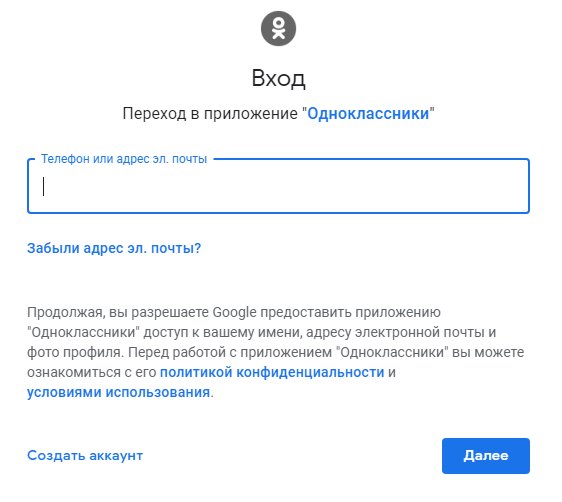
- Далее следуем подсказкам системы.
Как зарегистрироваться без номера телефона
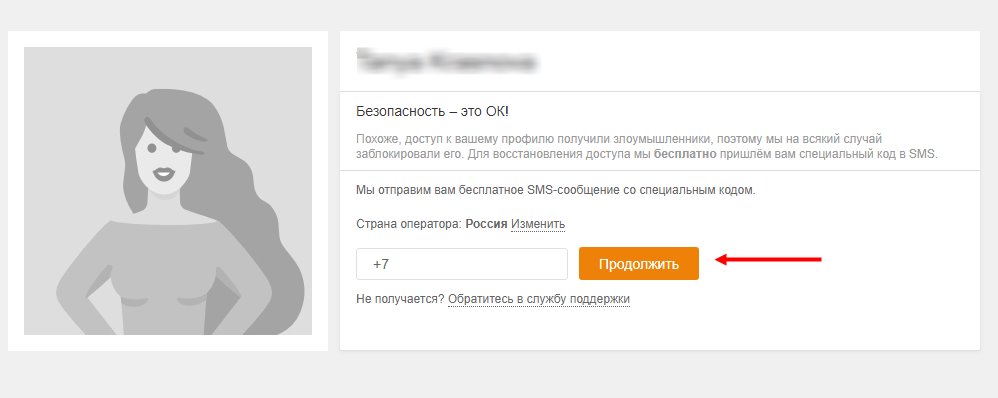
После завершения процесса регистрации в Одноклассниках бесплатно дополняем свой профиль на ОК недостающей информацией.
С телефона
Как зарегистрироваться в Одноклассниках через браузер, установленный на смартфоне, мы описывать не будем, так как функционал мобильной версии и компьютерной особо не отличается. Следующая инструкция будет про то, как создать аккаунт на ОК через мобильное приложение.
Социальная сеть Одноклассники, регистрация новой страницы с телефона:
- Загружаем (через Google Play или App Store), устанавливаем и запускаем приложение.
- Нажмите на кнопку “Зарегистрироваться”. Она находится в нижней части экрана.
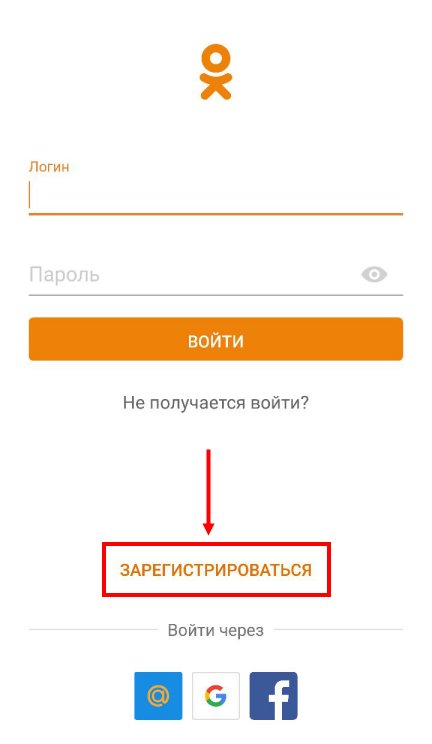
- На экране запроса доступа к сервисам телефона нажмите “Продолжить”.
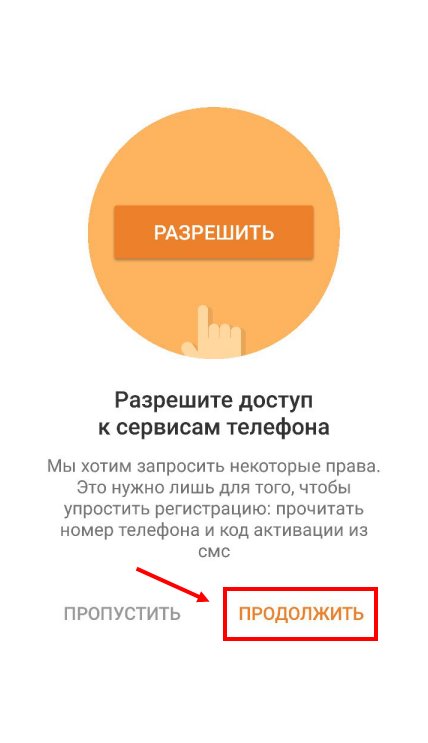
- Разрешите доступ к телефонным звонкам и контактам для регистрации в ОК.
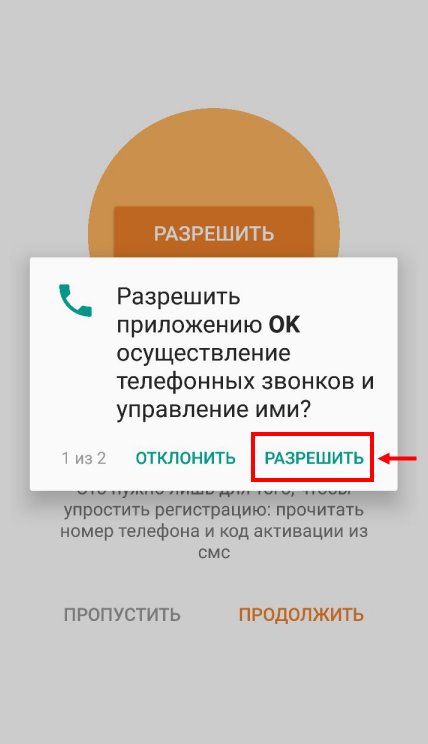
- Укажите номер телефона, страну. Затем кнопка “Далее”.
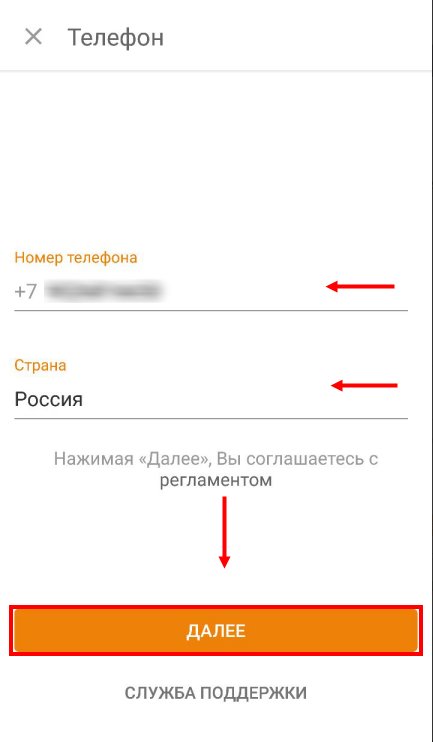
- На экране появится поле для ввода проверочного кода, а сам код придет в СМС. Впишите его и нажмите “Далее”.
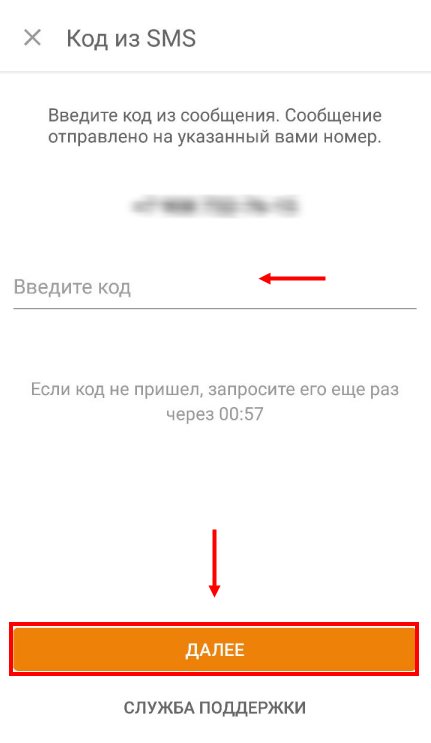
- Теперь перед вами форма для ввода личной информации, а также логина и пароля. Заполняем.
- Нажимаем на “Продолжить”.
Не забываем, что от достоверности указанных ФИО и места проживания зависит то, смогут ли вас найти в этой соцсети родственники и друзья.
Обратите внимание: регистрация в Одноклассниках нового пользователя через Google, Facebook и Mail.ru в мобильном приложении происходит точно также, как через браузер на компьютере.
Как в Одноклассники зарегистрироваться заново
Сейчас этот сервис предоставляет пользователям сразу несколько опций, помогающих восстановить доступ к профилю в форс-мажорных ситуациях, стоит лишь обратиться в Службу поддержки. Но бывает всякое, иногда “звезды сходятся” так, что профиль себе вернуть уже не получается. Остается только заново зарегистрироваться на Одноклассниках (можно прямо сейчас и бесплатно).
Что для этого нужно:
- Создать новый аккаунт с использованием другого свободного номера и эл. почты.
- При заполнении регистрационной формы указать те же данные, что были указаны в утерянном профиле. После ввода номера перед вами появится окно с вопросом ваш ли это профиль — жмите на Да, это мой. Тогда у вас получится восстановить страницу.
Как сменить обложку профиля
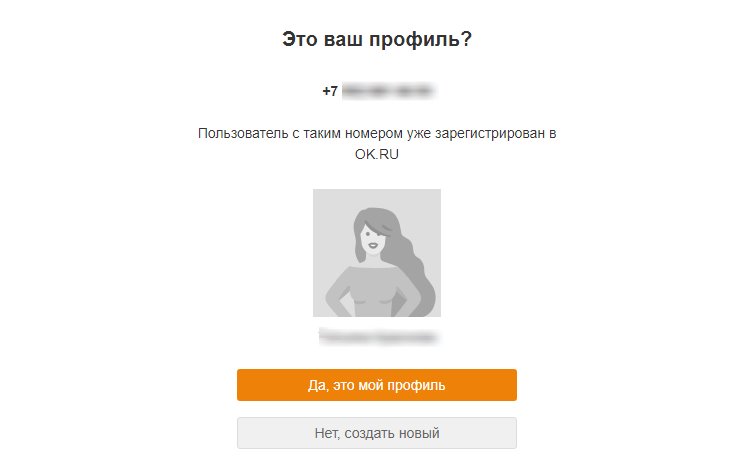
К сожалению, создать новый профиль на один и тот же телефон не получится.